Wie man beschädigte ODT-Dateien wiederherstellt und repariert

ODT ist das Dateiformat für OpenOffice und LibreOffice Writer Dokumente. Wenn ein ODT-Dokument beschädigt ist, könnte eine Fehlermeldung erscheinen, die besagt: Die Datei .odt ist beschädigt und kann daher nicht geöffnet werden.
Folglich können Benutzer in der Regel beschädigte ODT-Dateien nicht öffnen, indem sie auf Datei > Öffnen klicken. Ist eines Ihrer Writer-Dokumente beschädigt?
Wenn ja, schauen Sie sich die folgenden Lösungen an und reparieren Sie diese beschädigten ODT-Dateien im Handumdrehen.
Wie kann ich ODT-Dateikomplikationen lösen?
- Suchen Sie nach einer Sicherungskopie
- Reparieren Sie ODT-Dokumente mit Software von Drittanbietern
- Aktualisieren Sie LibreOffice oder OpenOffice
- Fügen Sie die beschädigte Datei in ein leeres Dokument ein
- Reparieren Sie ODT-Dateien mit dem Dienstprogramm zur Reparatur von OpenOffice Writer-Dokumenten
- Konvertieren Sie die ODT-Datei in eine ZIP-Datei
1. Suchen Sie nach einer Sicherungskopie
Zunächst sollten Sie beachten, dass LibreOffice Writer eine Option Immer Sicherungskopie erstellen enthält. Daher könnten Sie eine Sicherungskopie des beschädigten Dokuments finden, wenn die Option Immer Sicherungskopie erstellen aktiviert ist.
So öffnen Sie die ODT-Dokumentensicherungen in Windows.
- Öffnen Sie zuerst das Datei-Explorer-Fenster, indem Sie auf das Symbol in der Windows 10-Taskleiste klicken.
-
LibreOffice-Benutzer können ihren Sicherungsordner unter folgendem Pfad öffnen:
C:UsersxxxxxxAppDataRoamingLibreOffice 4userbackup.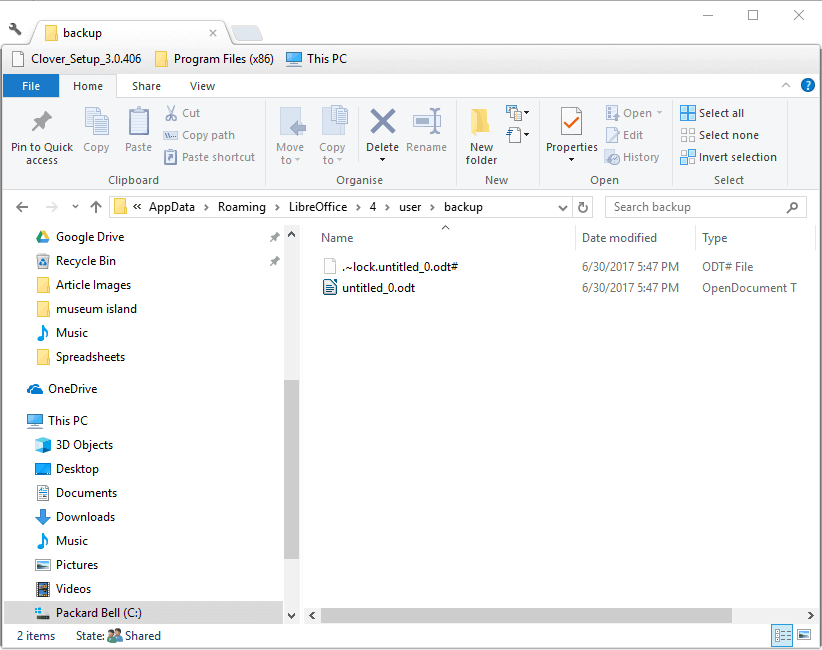
-
OpenOffice-Benutzer können diesen Pfad im Datei-Explorer öffnen:
C:UsersxxxxxxAppDataRoamingOpenOffice4userbackup. - Dieser Ordner könnte eine .bak-Datei für Ihr beschädigtes Dokument enthalten. Wählen Sie dort eine passende Datei aus, um sie zu öffnen.
- Wenn im Sicherungsordner nichts vorhanden ist, können Sie dennoch sicherstellen, dass er das nächste Mal ODT-Dateisicherungen enthält. Öffnen Sie dazu Writer und wählen Sie Extras > Optionen.
- Doppelklicken Sie auf Laden / Speichern, um diese Optionskategorie zu erweitern.
-
Klicken Sie dann auf Allgemein, um die unten gezeigten Einstellungen zu öffnen.
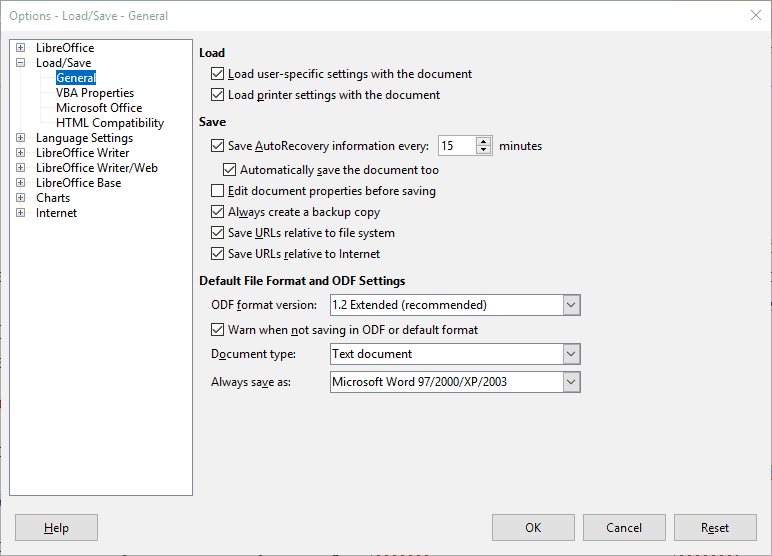
- Wählen Sie die Option Immer eine Sicherungskopie erstellen aus.
- Klicken Sie außerdem auf das Kontrollkästchen Dokument ebenfalls automatisch speichern.
- Klicken Sie auf die Schaltfläche OK im Optionsfenster. Nun haben Sie andere Kopien von Writer-Dokumenten, wenn Sie die ursprünglichen ODT-Dateien nicht öffnen können.
2. Reparieren Sie ODT-Dokumente mit Software von Drittanbietern
Während es keinen Mangel an Werkzeugen gibt, die Microsoft Office-Dateien reparieren können, sind die OpenOffice-Formate nicht so beliebt. Daher gibt es nur wenige Dienstprogramme von Drittanbietern zur Reparatur beschädigter ODT-Dateien.
Hetman Office Recovery ist ein solches Werkzeug, das den gesamten Markt mit seinen leistungsstarken und umfassenden Reparatur- und Wiederherstellungsfunktionen kompensiert.
Diese Software bietet native Dateisupport für die beliebten Formate von Microsoft wie DOCX, DOC, XLS, XLSX, aber auch für ODT, ODS, PDF-Dateien und mehr.
Tatsächlich ist Vielseitigkeit ein wesentlicher Bestandteil von Hetman Office Recovery, das seinem Ruf gerecht wird, indem es nahtlos mit allen Arten von Plattformen, Geräten und Speichermedien funktioniert, einschließlich aller SSD, HDD, USB-Sticks, NAS und allen Versionen von FAT und NTFS.
Darüber hinaus können nicht einmal beschädigte Geräte gegen dieses leistungsstarke ODT-Wiederherstellungstool antreten.
Durch ausgeklügelte Disk-Analyse-Algorithmen wird Hetman Office Recovery Ihnen helfen, ODT-Dateien (und andere) von formatierten, neu partitionierten, beschädigten, unzugänglichen, abgenutzten und physisch instabilen Festplatten und Partitionen wiederherzustellen und darauf zuzugreifen.
Werfen wir schnell einen Blick auf seine Hauptmerkmale :
- Stellt Dokumente von formatierten und neu partitionierten Laufwerken, beschädigten Partitionen, wechselbaren Medien und Speichermedien wieder her
- Vollständig kompatibel mit Microsoft Office, OpenOffice und anderen Dateiformaten
- Unterstützt alle Arten von Speichermedien (HDD, SSD, Speicher Karten, USB-Sticks, NAS und sogar VM)
- Fortschrittliche Datei-Wiederherstellungs-Engine zur Wiederherstellung von Daten von beschädigten, beschädigten und unzugänglichen Geräten
- Ausgeklügelte Signatur-Suchalgorithmen für eine erfolgreiche Wiederherstellung
- Intuitive und benutzerfreundliche Schnittstelle mit einem integrierten Schritt-für-Schritt-Assistenten, der Sie während des Wiederherstellungsprozesses und der Integritätsvalidierung unterstützt
- Brennen Sie Dateien auf eine CD/DVD, erstellen Sie ISO-Abbilder oder laden Sie die Dateien auf einen FTP-Server hoch
- Pre-Recovery-Vorschau-Funktion, um Miniaturansichten der wiederherstellbaren Dateien anzusehen, ohne sie auf der beschädigten Festplatte zu speichern
- Such- und Filterfunktionen, um jede Datei leicht zu finden
⇒ Holen Sie sich Hetman Office Recovery
3. Aktualisieren Sie LibreOffice oder OpenOffice
Die neuesten LibreOffice- oder OpenOffice-Anwendungen öffnen möglicherweise dennoch nur leicht beschädigte ODT-Dokumente. Überprüfen Sie daher, ob Sie die aktuellsten LibreOffice- oder OpenOffice-Suiten verwenden.
Um die Bürosuite zu aktualisieren, klicken Sie auf Hilfe > Nach Updates suchen. Das direkt darunter angezeigte Fenster wird Ihnen sagen, ob es eine aktualisierte Suite gibt. Wenn ja, drücken Sie die Option Herunterladen, um den Einrichtungsassistenten dafür zu erhalten. 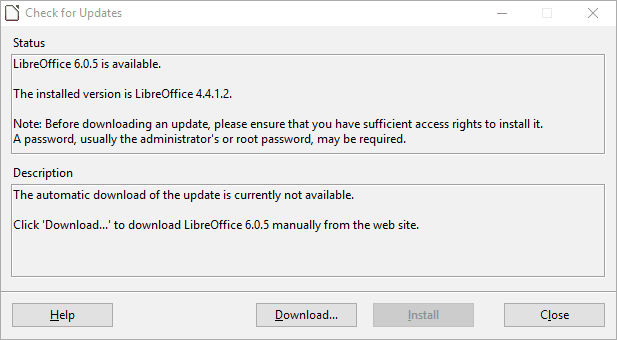
4. Fügen Sie die beschädigte Datei in ein leeres Dokument ein
Dies ist ein weiterer Trick, der möglicherweise beschädigte ODT-Dokumente in Writer öffnet. Der Writer enthält ein Einfügen-Menü, aus dem Sie auswählen können, eine Datei in ein leeres Dokument einzufügen.
So könnte das Auswählen, eine beschädigte Datei einzufügen, sie in einem leeren Dokument öffnen. Öffnen Sie dazu ein leeres Dokument, klicken Sie auf Einfügen > Datei und wählen Sie die beschädigte ODT-Datei aus.
5. Reparieren Sie ODT-Dateien mit dem Dienstprogramm zur Reparatur von OpenOffice Writer-Dokumenten
Um eine beschädigte ODT-Datei zu reparieren, schauen Sie sich das Dienstprogramm zur Reparatur von OpenOffice Writer-Dokumenten an. Das ist ein Web-Tool, das Sie auf dieser Seite öffnen können.
Drücken Sie die Schaltfläche Wählen , um eine ODT-Datei auszuwählen. Dann können Sie auf Sichere Hochladen und Reparieren drücken, um die ODT zu reparieren. 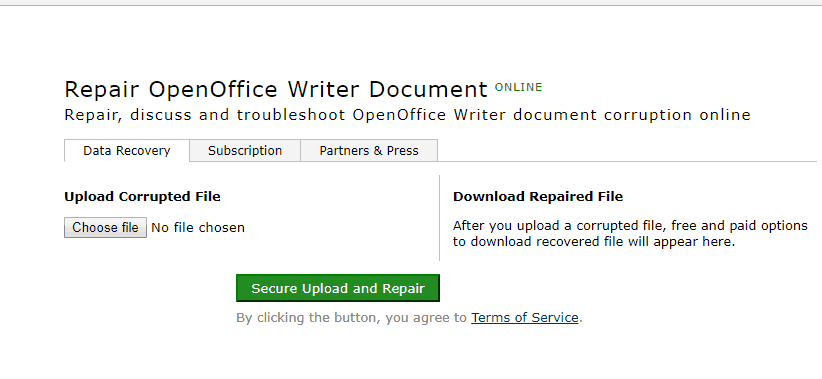
6. Konvertieren Sie die ODT in eine ZIP-Datei
Das ist nicht unbedingt eine Reparatur für eine beschädigte ODT. Dennoch können Sie möglicherweise das Dokument wiederherstellen, indem Sie es in eine ZIP konvertieren. Das ZIP-Archiv kann eine content.xml-Datei enthalten, die den Dokumenttext zusammen mit XML-Formatierungsanweisungen enthält.
So können Sie die context.xml-Datei für eine ODT-Datei öffnen:
Klicken Sie zuerst auf die Schaltfläche Datei-Explorer in der Windows 10-Taskleiste.
Öffnen Sie den Ordner, der Ihr beschädigtes ODT-Dokument enthält.
Klicken Sie mit der rechten Maustaste auf Ihr beschädigtes ODT-Dokument und wählen Sie Umbenennen .
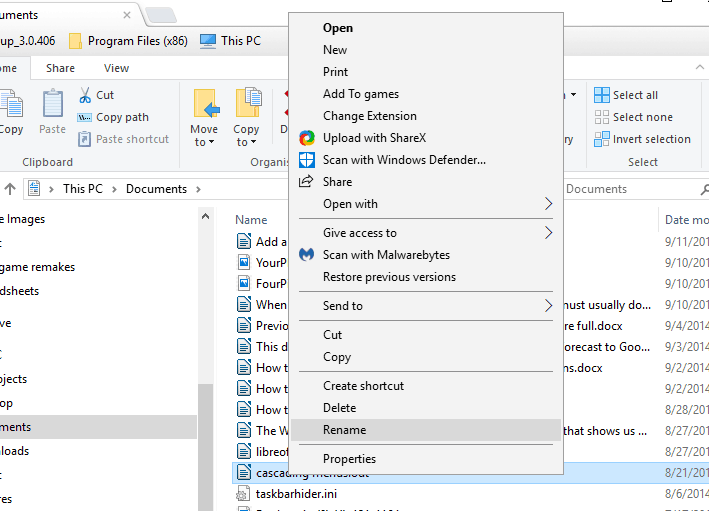
Ersetzen Sie die ODT-Dateierweiterung am Ende des Dokumenttitels durch ZIP und drücken Sie die Eingabetaste.
Klicken Sie auf Ja im Dialogfeld zum Umbenennen, das sich öffnet.
Wenn der Explorer die Dateierweiterungen für Dokumente nicht anzeigt, müssen Sie die Registerkarte Ansicht auswählen und auf Optionen > Ordner- und Suchoptionen ändern klicken. Klicken Sie auf die Registerkarte Ansicht im Fenster Ordneroptionen und deaktivieren Sie die Option Erweiterungen bei bekannten Dateitypen ausblenden.
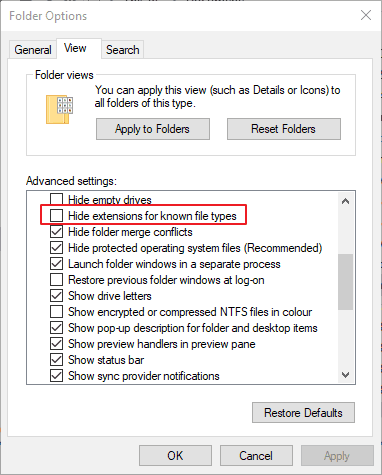
Doppelklicken Sie auf die neu konvertierte ZIP-Datei für das frühere ODT-Dokument.
Drücken Sie die Schaltfläche Alle extrahieren, die das direkt darunter angezeigte Fenster öffnet.
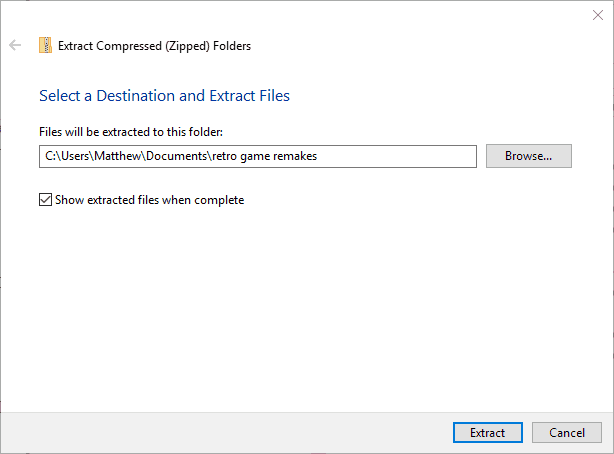
Klicken Sie auf Durchsuchen, um einen Ordnerpfad zum Extrahieren der ZIP auszuwählen.
Drücken Sie die Schaltfläche Extrahieren.
Öffnen Sie dann den extrahierten ZIP-Ordner, der eine content.xml-Datei enthält.
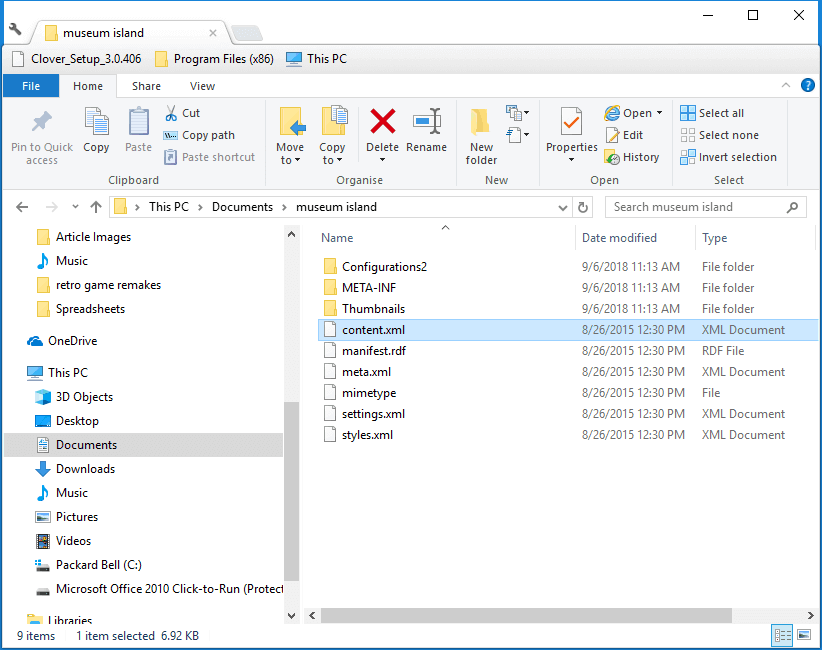
Klicken Sie mit der rechten Maustaste auf content.xml und wählen Sie Öffnen mit > Notepad. Das öffnet es in Notepad, wie direkt unten gezeigt.
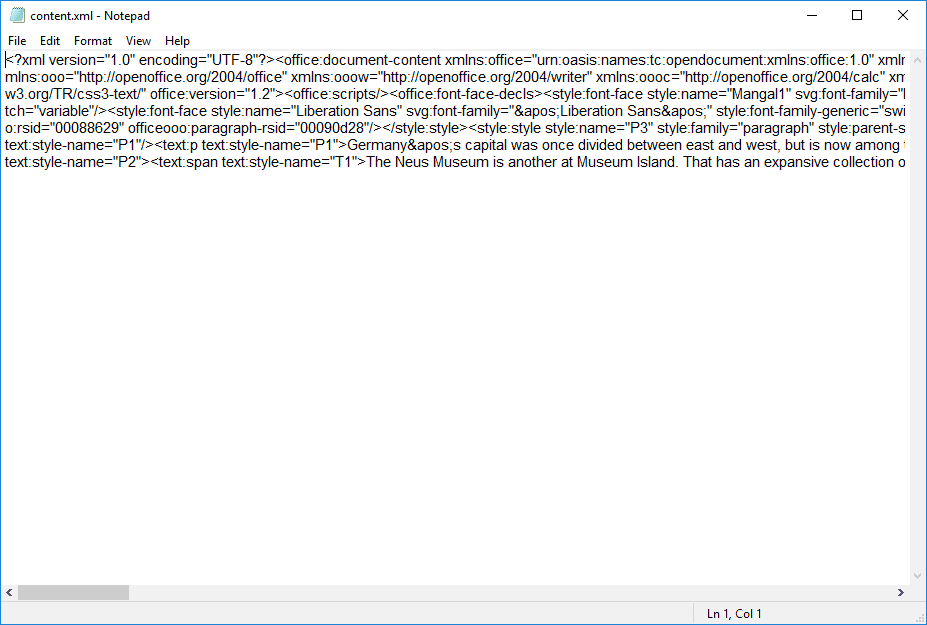
Die XML enthält allen Text aus dem ursprünglichen Dokument zusammen mit Formatierungsanweisungen. Sie können die XML in ein leeres OpenOffice- oder LibreOffice-Dokument kopieren und einfügen, indem Sie den Text auswählen und die Tasten Strg + C und Strg + V drücken.
Nachdem Sie die XML-Datei in ein leeres Dokument eingefügt haben, können Sie alle XML-Anweisungen daraus löschen.
Klicken Sie auf Datei > Speichern unter, um es als ODT-Dokument zu speichern.
So können Sie beschädigte ODT-Dokumente öffnen und reparieren. Einige der oben genannten Tipps könnten auch nützlich sein, um beschädigte OpenOffice ODB-, ODS-, ODP- und ODG-Dateien wiederherzustellen.
Kennen Sie noch andere Möglichkeiten? Teilen Sie Ihre Erfahrungen gerne im Kommentarbereich unten.













